Đề thi Học kì 1 Tin học 7 có đáp án (Đề 3)
-
772 lượt thi
-
11 câu hỏi
-
45 phút
Danh sách câu hỏi
Câu 2:
22/07/2024Bạn Hồng đang mở bảng tính Danh sach lop em, bạn ấy muốn lưu lại với tên Bang diem lop em. Nếu em là Hồng, em sẽ thực hiện:
 Xem đáp án
Xem đáp án
Đáp án C
Câu 3:
01/01/2025Muốn sữa dữ liệu trong một ô tính mà không cần nhập lại ta phải thực hiện như thế nào?
 Xem đáp án
Xem đáp án
Đáp án đúng là : D
- Muốn sữa dữ liệu trong một ô tính mà không cần nhập lại ta phải thực hiện Nháy đúp chuột trên ô tính và sửa dữ liệu và Nháy chuột đến ô tính cần sửa sau đó đưa chuột lên thanh công thức để sửa.
→ D đúng.A,B,C sai.
* Mở rộng:
Sử dụng địa chỉ ô tính trong công thức
- Khi nhập công thức tính toán, ta nên sử dụng địa chỉ của ô tính (hay khối ô tính) thay cho dữ liệu chứa trong đó. Phần mềm bảng tính sẽ tự động tính toán lại mỗi khi dữ liệu trong các ô tính (hay khối ô tính) này thay đổi, như vậy ta luôn có kết quả đúng.

Hình 1a.

Hình 1b.
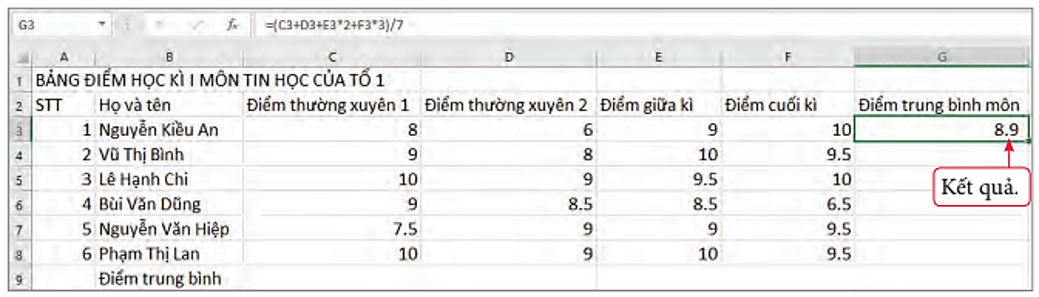
Hình 1c.
Hình 1. Nhập công thức có sử dụng địa chỉ ô tính
2. Sao chép công thức
- Khi sao chép (hay di chuyển) công thức, vị trí tương đối giữa các ô tính trong công thức và ô tính chứa công thức không thay đổi.
- Cách tính của công thức không thay đổi khi sao chép:
Cách 1: Sử dụng các lệnh Copy, Paste.
+ Chọn ô tính.
+ Thực hiện lệnh Copy (Chọn nút lệnh Copy trên dải lệnh Home hoặc nhấn tổ hợp phím Ctrl + C).
+ Chọn khối ô cần dán dữ liệu.
+ Thực hiện lệnh Paste (Chọn nút lệnh Paste trên dải lệnh Home hoặc nhấn tổ hợp phím Ctrl + V).
Cách 2: sử dụng chức năng tự động điền dữ liệu (Autofill).
+ Chọn ô tính.
+ Đưa con trỏ chuột đen góc phải dưới ô tính để trỏ chuột trở thành dấu +, rồi kéo thả chuột đến vị trí ô tính cần dán.
3. Mở rộng
- Để nhập địa chỉ ô tính vào công thức, thay vì gõ địa chỉ ô tính, ta có thể dùng chuột chọn ô tính và phần mềm bảng tính sẽ tự động điền địa chỉ ô tính đang chọn vào công thức.
- Nhấn phím Ctrl đồng thời thực hiện kéo thả chuột để chọn nhiều ô tính, khối ô tính không liền kề.
Xem thêm các bài viết liên quan,chi tiết khác:
Lý thuyết Tin Học 7 Bài 8: Sử dụng địa chỉ ô tính trong công thức
Câu 5:
23/07/2024Phần mở rộng của các tệp tin trong chương trình bảng tính:
 Xem đáp án
Xem đáp án
Đáp án D
Câu 7:
23/07/2024Để kết thúc nhập hàm hay công thức vào một ô tính ta dùng nút lệnh nào:
 Xem đáp án
Xem đáp án
Đáp án D
Câu 9:
18/07/2024II. TỰ LUẬN
Muốn sửa dữ liệu trong một ô tính mà không cần nhập lại dữ liệu phải thực hiện thao tác gì?
 Xem đáp án
Xem đáp án
Muốn sửa dữ liệu trong một ô tính mà không cần nhập lại dữ liệu phải thực hiện thao tác: (trình bày 2 cách)
- Cách 1: Nháy đúp vào ô cần sửa và sửa dữ liệu.
- Cách 2: Nháy chọn ô cần sửa, nháy chuột lên thanh công thức và sửa dữ liệu trên đó rồi nhấn enter để kết thúc việc sửa dữ liệu.
Câu 10:
18/07/2024Nêu các bước lần lượt nhập một công thức và các kí hiệu phép toán trong chương trình bảng tính.
 Xem đáp án
Xem đáp án
* Các bước nhập công thức:
- Bước 1: Chọn ô cần nhập công thức
- Bước 2: Gõ dấu bằng
- Bước 3: Nhập công thức
- Bước 4: Nhấn phím Enter hoặc nháy chuột vào nút trên thanh công thức
* Các kí hiệu phép toán trong chương trình bảng tính (1 điểm)
- Kí hiệu phép cộng: +
- Kí hiệu phép trừ: -
- Kí hiệu phép nhân: *
- Kí hiệu phép chia: /
- Kí hiệu phép lấy lũy thừa: ^
- Kí hiệu phép lấy phần trăm: %
Câu 11:
18/07/2024Cho bảng dữ liệu chương trình bảng tính như sau:
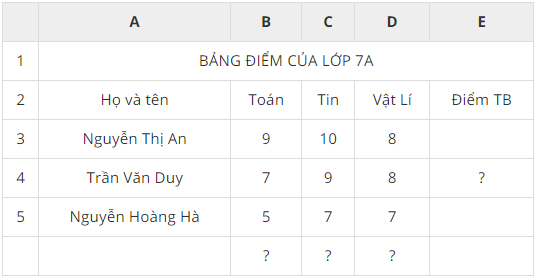
Sử dụng các hàm đã học để tính và cho biết kết quả
a) Tính điểm trung bình của học sinh: Trần Văn Duy
b) Tính tổng điểm môn Vật lí
c) Tính điểm thấp nhất của môn Tin
d) Tính điểm cao nhất của môn Toán
 Xem đáp án
Xem đáp án
a) =AVERAGE(B4:D4) -> Kết quả là: 8
b) =SUM(D3:D5) -> Kết quả là: 23
c) =MIN(C3:C5) -> Kết quả là: 7
d) =MAX(B3:B5) -> Kết quả là: 9
Bài thi liên quan
-
Đề thi Học kì 1 Tin học 7 có đáp án (Đề 1)
-
11 câu hỏi
-
45 phút
-
-
Đề thi Học kì 1 Tin học 7 có đáp án (Đề 2)
-
11 câu hỏi
-
45 phút
-
-
Đề thi Học kì 1 Tin học 7 có đáp án (Đề 4)
-
11 câu hỏi
-
45 phút
-
Có thể bạn quan tâm
- Đề kiểm tra 15 phút Tin học 7 Học kì 1 có đáp án (Bài số 1) (754 lượt thi)
- Đề thi giữa kì 1 Tin học 7 có đáp án (Bài số 1) (1003 lượt thi)
- Đề kiểm tra 15 phút Tin học 7 Học kì 1 có đáp án (Bài số 2) (809 lượt thi)
- Đề thi Tin học 7 Học kì 1 có đáp án (771 lượt thi)
Các bài thi hot trong chương
- Đề kiểm tra 15 phút Tin học 7 Học kì 2 có đáp án (Bài số 2) (743 lượt thi)
- Đề thi giữa kì 2 Tin học 7 có đáp án (Bài số 1) (694 lượt thi)
- Đề kiểm tra 15 phút Tin học 7 Học kì 2 có đáp án (Bài số 1) (558 lượt thi)
